레시피 작동법
레시피 데이터 구조체
여러 레시피를 생성하여 그룹으로 제어할 수 있습니다.
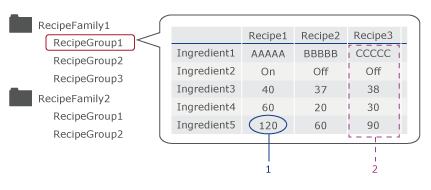
1: 레시피 데이터 값
2: 레시피 데이터
- 레시피 데이터 값: 레시피를 포함한 개별 데이터.
- 레시피: 레시피 데이터 값의 모음입니다. 레시피 데이터는 디바이스 주소로 전송됩니다.
- 레시피 그룹: 레시피의 모음입니다.
- 레시피 패밀리: 레시피 그룹의 모음입니다.
자세한 내용은 생성할 수 있는 레시피 데이터, 레시피 및 레시피 그룹의 수에 대한 대응 모델/기능을 참조하십시오.
레시피 워크플로우
- 화면 편집 소프트웨어로 레시피를 생성합니다.
불러오기/내보내기 기능을 사용하여 Excel 또는 기타 소프트웨어에서 레시피를 수정할 수 있습니다. 자세한 내용은 다음을 참조하십시오.
프로젝트를 디스플레이 장치에 전송합니다.
레시피의 저장 대상이 [내부]로 설정된 경우, 레시피는 디스플레이 장치의 내부 메모리에 저장됩니다. 내부 메모리는 다음을 참조하십시오.
메모리/저장소에서 사용 가능한 기능
내부 메모리 사용량을 줄이려면 저장 대상을 외부 저장소로 변경하십시오. 프로젝트 익스플로러에서 [컨트롤]을 선택하고, 속성 창에서 [저장 위치] 옵션을 변경하십시오.
레시피가 외부 저장소에 저장되는 경우, 외부 저장소를 디스플레이 장치에 연결하십시오.
디스플레이 장치에서 외부 장치로 보내려는 레시피를 선택하십시오. 레시피 선택하기에 대한 자세한 내용은 다음을 참조하십시오.
레시피 선택하기레시피를 외부 장치로 보내기 전에 레시피 데이터 표시기로 데이터의 차이점을 비교할 수 있습니다.
레시피를 외부 기기로 보냅니다. 외부 기기의 데이터가 덮어 쓰입니다.
레시피 데이터 전환
레시피 데이터 및 레시피 라벨 변경은 다음을 참조하십시오.
레시피 선택하기
레시피를 선택하는 방법에는 두 가지가 있습니다.
외부 장치에서는 다음과 같이 레시피를 선택합니다.
[레시피] ➞ [컨트롤] 순서로 선택한 후 [레시피 패밀리 ID], [레시피 그룹 ID] 및 [레시피 ID]에 대한 변수를 정의하여 외부 장치에서 레시피를 선택할 수 있습니다. 각 프로젝트에 대해 하나의 레시피 컨트롤을 설정할 수 있습니다.
또한 변수를 스위치 또는 데이터 표시기와 연결하여 디스플레이 장치에서 레시피를 선택할 수 있습니다.
다음과 같이 터치로 레시피를 선택합니다.
레시피 드롭다운 리스트 오브젝트를 사용하여 터치로 레시피를 선택할 수 있습니다. 이 경우, 레시피 선택을 위해 변수를 설정하지 않아도 됩니다.
레시피 드롭다운 목록 개체에서 레시피를 선택하면 프로젝트 파일에서 레시피 데이터를 읽습니다.
레시피 데이터 전환 - 4: 로드
다음 비디오에서 레시피 드롭다운 리스트 오브젝트 사용 시 레시피 선택 방법을 참조하십시오.
레시피 리스트 필터링하기([필터 표시] 속성)
[필터 표시] 확인란을 선택하여 입력한 텍스트에 따라 리스트를 필터링합니다. 레시피 드롭다운 리스트를 터치한 후, 리스트 상단의 [검색]를 터치하여 필터에 대한 텍스트를 입력할 수 있습니다.
텍스트로 레시피를 필터링할 때 검색 종류 아이콘  을 터치하여 검색 옵션 사이를 전환할 수 있습니다.
을 터치하여 검색 옵션 사이를 전환할 수 있습니다.
| 와일드 카드 | 대소문자 구분 | |
 |
부분 일치 검색(레시피 라벨의 일부) | - |
 |
전방 일치 검색(라벨 앞부분의 문자 일치) | - |
 |
와일드 카드 없음. 대소문자와 관계없이 정확한 라벨 일치 |
- |
 |
와일드 카드 없음. 대소문자를 포함하여 정확한 라벨 일치 |
 |
사용 예제
다음은 작동 중인 필터를 설명합니다.
레시피를 터치하여 항목을 볼 수 있습니다.
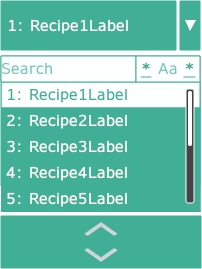
[Search] 필드에서, 레시피 목록에서 일치 항목을 찾으려면 텍스트를 입력합니다.
이 예제 유형 “1”에서 [Search Kind] 아이콘
 이 그림과 같고, 리스트가 다음과 같이 필터링되었는지 확인하십시오.
이 그림과 같고, 리스트가 다음과 같이 필터링되었는지 확인하십시오.
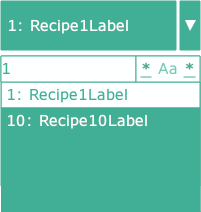
[Search] 필드 유형 “RECIPE”에서, [Search Kind] 아이콘
 을 그림과 같이 변경하면 목록이 다음과 같이 필터링됩니다.
을 그림과 같이 변경하면 목록이 다음과 같이 필터링됩니다.
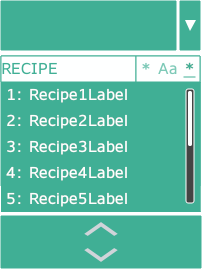
[Search] 필드 유형 “RECIPE1LABEL”에서, [Search Kind] 아이콘
 을 그림과 같이 변경하면 목록이 다음과 같이 필터링됩니다.
을 그림과 같이 변경하면 목록이 다음과 같이 필터링됩니다.
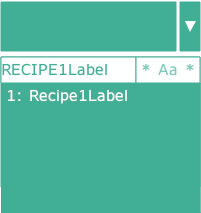
[Search] 필드에서 [Search Kind] 아이콘
 을 그림과 같이 변경하면 목록이 다음과 같이 필터링됩니다(일치 항목 없음).
을 그림과 같이 변경하면 목록이 다음과 같이 필터링됩니다(일치 항목 없음).
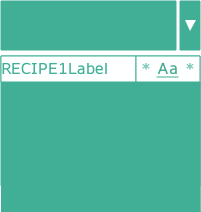
레시피 데이터와 외부 장치의 데이터 비교하기
레시피를 전송하기 전에 레시피 데이터 표시기 오브젝트를 사용하여 디스플레이 장치 상의 레시피 데이터를 외부 장치값과 비교할 수 있습니다.
[Compare] 작업을 실행하면 장치 주소값이 레시피 데이터 표시기 오브젝트의 [비교값] 열에 표시됩니다. 비교값이 동일하거나 다를 때 레시피 데이터 표시기에서 다른 글꼴 색상 및 배경 색상을 설정할 수 있습니다.
[값]과 [비교 값]이 서로 다르면 [비교 결과] 열에 "X"가 표시됩니다.
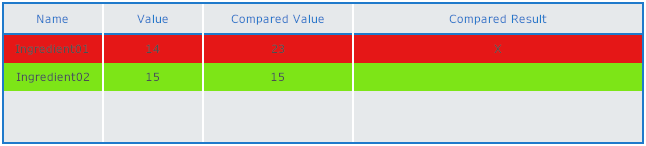
레시피 데이터 전환
선택한 레시피를 외부 장치로 보내려면 스크립트를 설정해야 합니다.
동작에서 선택한 동작에 따라 레시피 데이터가 다음과 같이 전환됩니다.
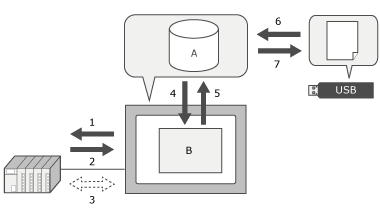
| 이름 | 설명 | |
| A | Project File | 디스플레이 장치에 저장된 데이터. |
| B | Working Memory | 작동 중인 데이터의 임시 저장을 위한 메모리. 디스플레이 장치의 전원이 꺼지면 데이터가 손실됩니다. 레시피를 선택하면 프로젝트에 저장된 레시피가 이 메모리에 복사됩니다. |
| 1 | Send | 레시피를 디스플레이 장치에서 외부 장치로 보냅니다. |
| 2 | Snapshot | 외부 장치의 데이터를 디스플레이 장치로 복사합니다. (디스플레이 장치에 저장되지 않음.) |
| 3 | Compared | 디스플레이 장치 상의 레시피(작동 중인 메모리)를 외부 장치 데이터와 비교합니다. |
| 4 | Load | Snapshot으로 읽은 데이터나 재료 뷰어 개체로 수정한 레시피를 무시하고 프로젝트에 저장된 레시피로 복원합니다. |
| 5 | Save | Snapshot 을 사용하여 읽은 데이터 또는 레시피 데이터 표시기 오브젝트로 수정한 레시피를 프로젝트에 저장합니다. |
| 6 | Import | 디스플레이 장치에 연결된 외부 저장소에서 레시피를 들여옵니다. |
| 7 | Export | 디스플레이 장치에 저장된 레시피를 디스플레이 장치에 연결된 외부 저장소로 내보냅니다. |
- 레시피 작동에 대한 스크립트는 다음을 참조하십시오.
레시피와 함께 사용할 수 있는 스크립트 - 레시피 불러오기/내보내기에 대한 자세한 내용은 다음을 참조하십시오.
레시피 데이터 내보내기 및 불러오기